Soru
Sorun: Windows'ta beklenmeyen 0x8000FFFF hatası nasıl düzeltilir?
Merhaba, garip bir sorunla karşılaştım, umarım bana yardımcı olabilirsiniz. Microsoft Store'dan bir oyun indirmeye çalıştım ve 0x8000FFFF hatası verdi. Bilgisayarımda bir sorun mu var yoksa başka bir şey mi? Herhangi bir yardım takdir edilecektir.
Çözülmüş Cevap
Windows hatası 0x8000FFFF çok yönlüdür - kullanıcılar bununla birçok farklı koşulda karşılaştı. Tam da bu nedenle, ekibimiz yardım etmek için burada olsa da, sorunun temel nedenini bilmek çok zor olabilir.
Her şeyden önce, hangi faktörün hataya neden olduğunu ve bu süre zarfında tam olarak ne olduğunu kontrol etmelisiniz. İşte bu sonuca yol açabilecek birkaç örnek:
-
Microsoft Store'da bir uygulama indiriyordunuz.
Kullanıcılar, hata nedeniyle Mağaza üzerinden uygulamaları indiremediklerini veya güncelleyemediklerini bildirdi. Bu durumda, bir sorun giderici çalıştırmanız, proxy'yi devre dışı bırakmanız,[1] veya Mağazanın önbelleğini sıfırlayın. -
Yeni bir klasör oluşturmaya çalışıyordunuz ve erişim reddedildi.
Bu hata türü aynı zamanda genellikle "Felaket hatası" olarak da adlandırılır. İnsanlar, bir flash sürücüde veya Windows'ta herhangi bir yerde yeni bir klasör oluşturmaya çalışırken bu hatanın ortaya çıktığını söyledi. Bu sorun genellikle uyumsuz üçüncü taraf yazılım nedeniyle oluşur, bu nedenle temiz önyükleme, başlamak için iyi bir yerdir. -
Bir sorun giderici çalıştırıyordunuz.
Sorun giderici, kullanıcıların birçok sorunu çözmesine yardımcı olabilecek mükemmel bir araçtır. Arızalı olması ironik - ama böyle şeyler oluyor. Bu örnek aynı zamanda genellikle üçüncü taraf yazılımlarla da ilgilidir – kesin olarak antivirüs. Sistem dosyası bozulması da bir hata oluşmasına neden olabilir. -
Windows'u güncellemeye çalışıyordunuz.
Windows güncelleme hataları son derece yaygındır ve kötü amaçlı yazılım bulaşması, hasarlı güncelleme veri paketleri, yanlış internet ayarları ve çok daha fazlası dahil olmak üzere birçok dahili ve harici sorundan kaynaklanabilir.
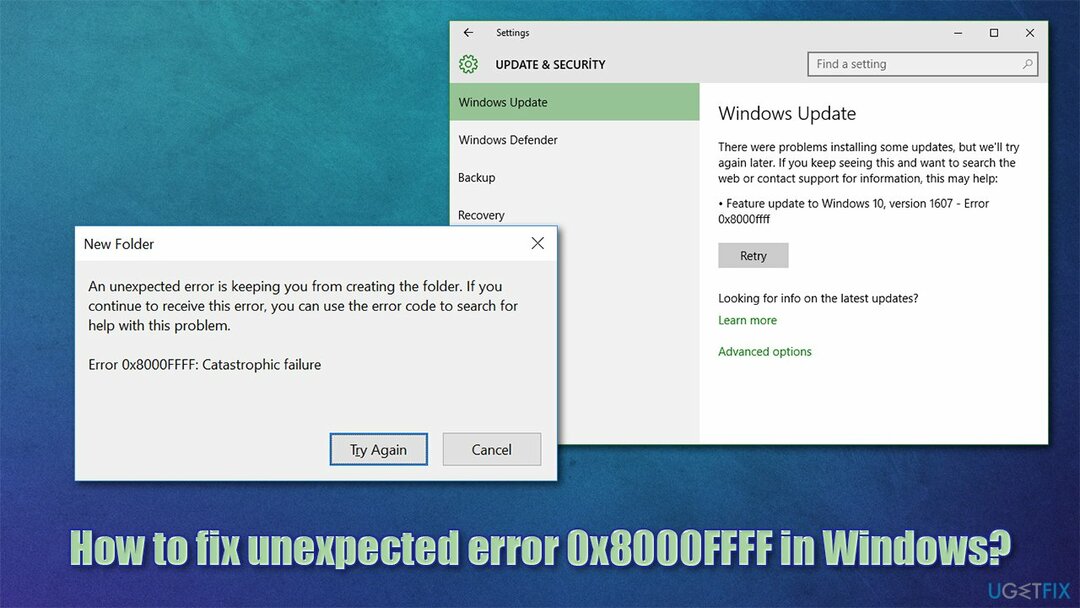
Açıkça görüldüğü gibi, bu örneklerin her biri, hatayı çözmeye çalışırken farklı bir yaklaşım gerektirir. İlk önerimiz, bir bilgisayar onarım yazılımıyla bir tarama yapmak olacaktır. yeniden görüntüMac Çamaşır Makinesi X9 – Windows ortamında birçok temel sorunu ve tutarsızlığı bulabilir ve bozuk veya kötü amaçlı yazılımdan etkilenen sistem dosyalarını düzeltebilir. Bu araç, Mavi Ekran veya eksik DLL ile uğraşırken de kullanışlıdır.[2] hatalar, bu nedenle gelecekte sizin için birçok yönden yardımcı olabilir.
Bunun yerine sorunu manuel olarak çözmek isterseniz, aşağıdaki hatayı düzeltmenize yardımcı olacak tüm çözümleri sunuyoruz. Adımların her birini dikkatlice uyguladığınızdan emin olun.
Microsoft Store'da 0x8000FFFF hatasını düzeltin
Hasarlı sistemi onarmak için lisanslı sürümünü satın almalısınız. yeniden görüntü yeniden görüntü.
Microsoft Store, eksiklikler olmadan gelmese de, Windows 10'da memnuniyetle karşılanan bir eklentidir. Örneğin, daha önce aşağıdaki gibi hataları tartışmıştık. 0x80070005, 0x80131500, veya 0x00000194, bu nedenle, aksi takdirde yararlı olan bu uygulamayı çevreleyen tek sorun bu değildir. Microsoft Store'da hatayı yaşıyorsanız çözümleri kontrol edin:
1. Windows Mağazası Uygulamaları Sorun Gidericisini Çalıştırın
- Tip sorun giderme Windows'ta ara ve tıkla Girmek
- Tıklamak Ek sorun gidericiler sağda listelendiklerini göremiyorsanız
- görene kadar aşağı kaydırın Windows Mağazası Uygulamaları
- Bu seçeneğe tıklayın ve seçin Sorun gidericiyi çalıştırın
- Tarama tamamlanana kadar bekleyin, önerilen düzeltmeler ve tekrar başlat senin makinen.
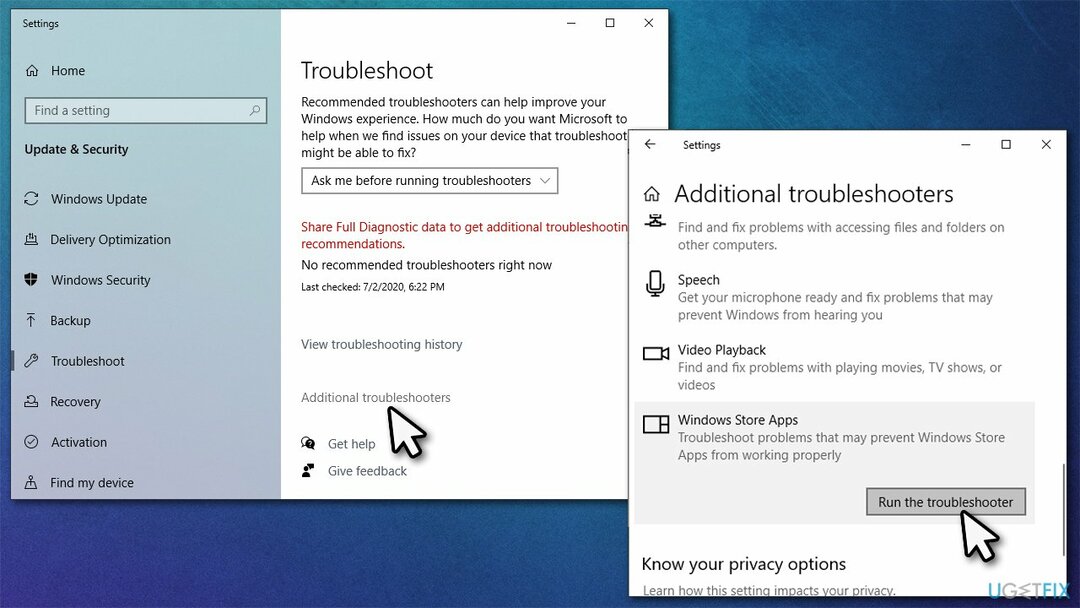
2. Uygulamanın önbelleğini sıfırla
- Windows aramasında şunu yazın wsreset.exe ve vur Girmek
- Bu noktada, siyah bir açılır pencere görünecektir – kapatma
- Önbellek sıfırlama işlemi tamamlandıktan sonra Mağaza yeniden açılacaktır.
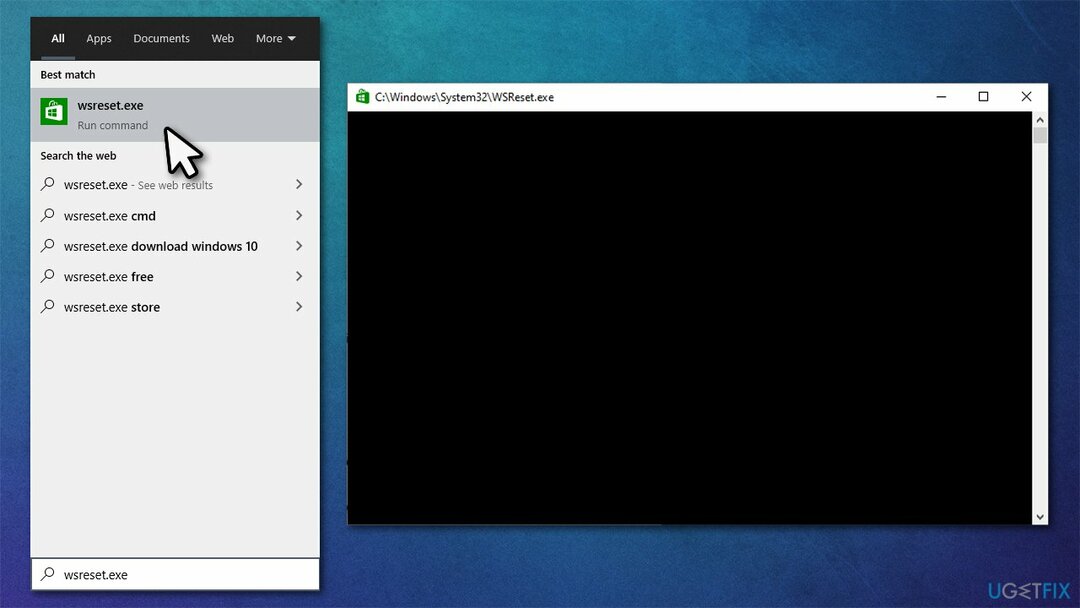
3. Proxy'yi devre dışı bırak
- Yazın inetcpl.cpl Windows aramasında ve Enter'a basın
- git Bağlantılar sekmesini seçin ve seçin LAN Ayarları
- işaretini kaldırın LAN'ınız için proxy sunucusu kullanın onay kutusu
- Tıklamak TAMAM.

Daha ayrıntılı talimatları ve çözümleri sayfamızda bulabilirsiniz. özel makale.
Sorun Gidericiyi kullanırken 0x8000FFFF hatasını düzeltin
Hasarlı sistemi onarmak için lisanslı sürümünü satın almalısınız. yeniden görüntü yeniden görüntü.
Birden çok kullanıcı, bu özel hata nedeniyle bir sorun gidericiyi (örneğin, Aygıt ve Donanım) çalıştıramamaktan şikayet etti. Bu size olursa, düzeltmek için şu adımları deneyin:
1. SFC ve DISM'yi çalıştırın
- Tip cmd Windows aramasında
- sağ tıklayın Komut istemi sonuç ve seç Yönetici olarak çalıştır
- Bu komutu kopyalayıp yapıştırın ve Girmek:
sfc /scannow - Tarama bitene kadar bekleyin.
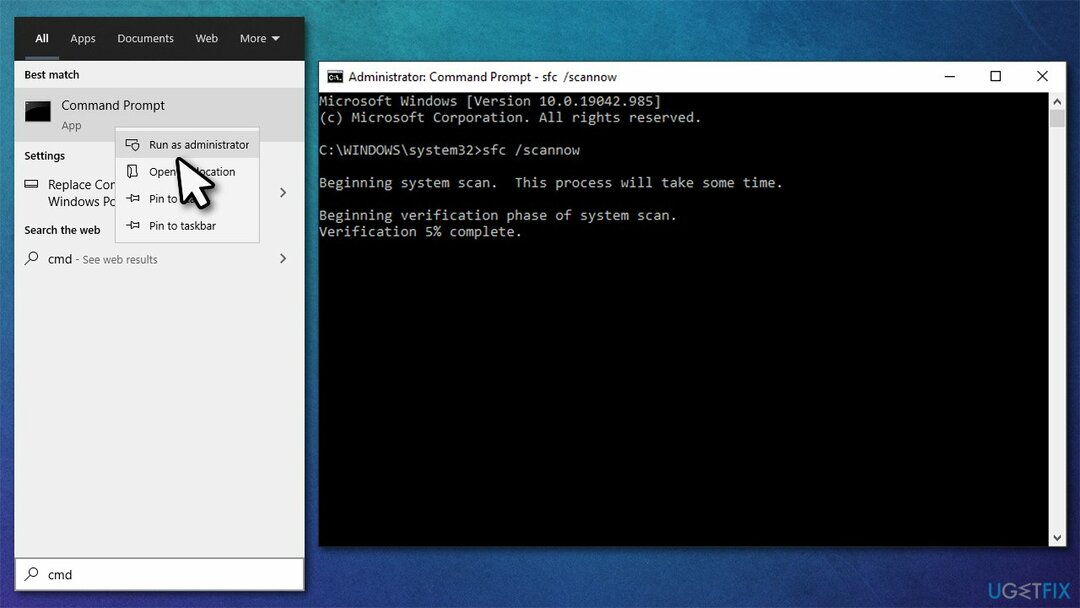
SFC, sistem dosyası bozulmasını başarıyla düzeltmeyi başardıysa, bilgisayarınızı yeniden başlatmanız gerekir. Bir hata oluşması durumunda, Komut İstemi'nde şu komutların her birini çalıştırmalısınız:
DISM /Çevrimiçi /Temizleme-Görüntü /CheckHealth
DISM /Çevrimiçi /Temizleme-Görüntü /ScanHealth
DISM /Çevrimiçi /Temizleme-Görüntü /RestoreSağlık
Bu komutların tümü yürütüldüğünde, bilgisayarınızı yeniden başlatın ve bunun sorunu çözmenize yardımcı olup olmadığına bakın.
2. Üçüncü taraf güvenlik yazılımını kaldırın
Güvenlik yazılımı bazı durumlarda belirli veri aktarım işlemlerini engelleyebilir. Kötü amaçlı yazılımdan korumayı devre dışı bırakmayı deneyebilirsiniz[3] bu adım için, gerçekten hatalıysa, hatayı düzeltmesi olası değildir. Bunun yerine, kullanıyorsanız üçüncü taraf bir güvenlik uygulamasını kaldırmalısınız. Var özel liste kullanabileceğiniz güvenlik programı geliştiricilerinin her biri tarafından yayınlanan araçlar.
Windows Update hatasını düzeltin 0x8000FFFF
Hasarlı sistemi onarmak için lisanslı sürümünü satın almalısınız. yeniden görüntü yeniden görüntü.
Zorunlu güvenlik düzeltme eklerini veya özellik iyileştirmelerini kaçırıyor olabileceğiniz için Windows güncelleme hataları özellikle sinir bozucu olabilir. İşte size yardımcı olabilecek birkaç çözüm:
1. BITS ve Windows Update hizmetlerini yeniden başlatın
- Arama çubuğuna Windows Hizmetleri yazın ve Enter'a basın
- Bul Arka Plan Akıllı Aktarım Hizmeti (BITS) ve Windows Güncelleme Hizmeti
- Eğer onlar koşuyor zaten, hizmetlerin her birine sağ tıklayın ve Tekrar başlat
- eğer hizmetler çalışmıyor, çift tıklayın ve seçin Otomatik altındaki açılır menüden başlangıç türü
- Şimdi tıklayın Başlat, Uygula, ve TAMAM.
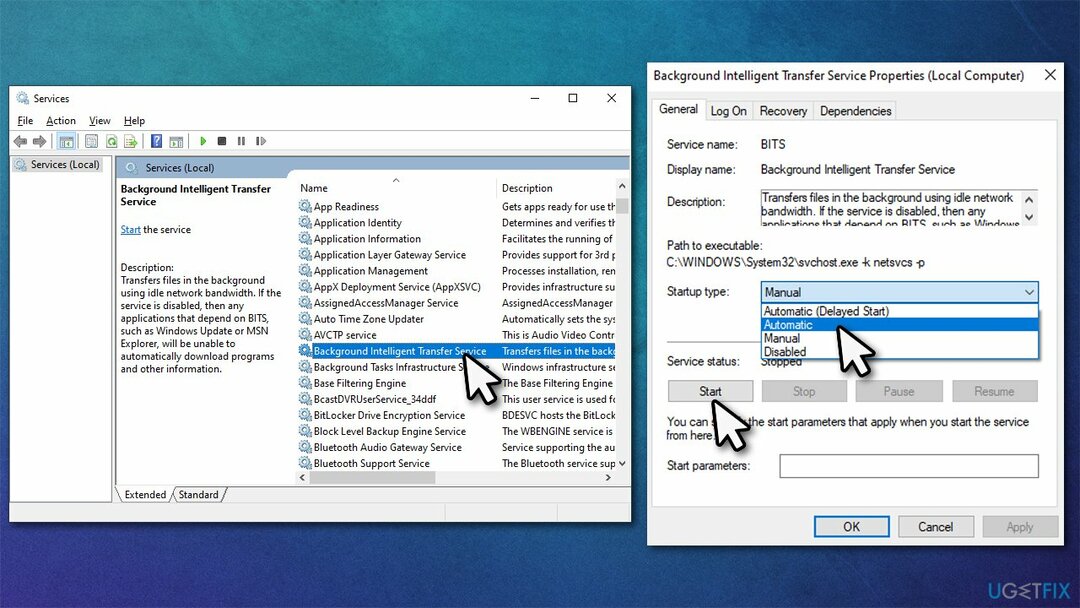
2. Windows Update bileşenlerini sıfırlayın
- Açık Yönetici olarak Komut İstemi yukarıda açıklandığı gibi
- tuşuna basarak aşağıdaki komutları kopyalayıp yapıştırın. Girmek Her birinden sonra:
net durdurma wuauserv
net stop cryptSvc
net durdurma bitleri
net stop msserver - basmak Kazan + E dosya gezginini açmak ve gezinmek için C:\\Windows\\System32\\catroot2 konum - tüm içeriği sil
- şimdi git C:\\Windows\\YazılımDağıtım klasör ve içindeki tüm içeriği de silin
- Geri dönmek Komut istemi ve bu komut satırlarını yapıştırın, basarak Girmek her seferinde:
- net başlangıç wuauserv
net start cryptSvc
net başlangıç bitleri
net start msserver - Tekrar başlat senin bilgisayarın.
Bu çözümler yardımcı olmadıysa, önceki adımlarda açıkladığımız gibi Windows Update sorun gidericisini çalıştırmayı ve SFC/DISM taramalarını çalıştırmayı denediğinizden emin olun.
0x8000FFFF'yi düzeltin: Felaket hatası
Hasarlı sistemi onarmak için lisanslı sürümünü satın almalısınız. yeniden görüntü yeniden görüntü.
Felaket hatası hatasının olası nedeni program uyumluluğu sorunlarıdır, bu nedenle Temiz Önyüklemeyi etkinleştirmelisiniz:
1. Temiz Önyükleme Kullan
- basmak Kazan + R klavyende şunu yaz msconfig ve vur Girmek
- git Hizmetler sekmesini işaretleyin ve Bütün Microsoft Servisleri'ni gizle kutucuğuna tıklayın ve Hepsini etkisiz hale getir
- Şimdi seçin Başlatmak sekmesini ve tıklayın Görev Yöneticisini Aç
- Burada, Windows olmayan girişlerin her birine sağ tıklayın ve Devre dışı bırakmak
- Görev Yöneticisini kapatın
- git Bot sekmesini işaretleyin ve Güvenli önyükleme seçenek
- Tıklamak Uygula, tamam, ve tekrar başlat senin bilgisayarın.
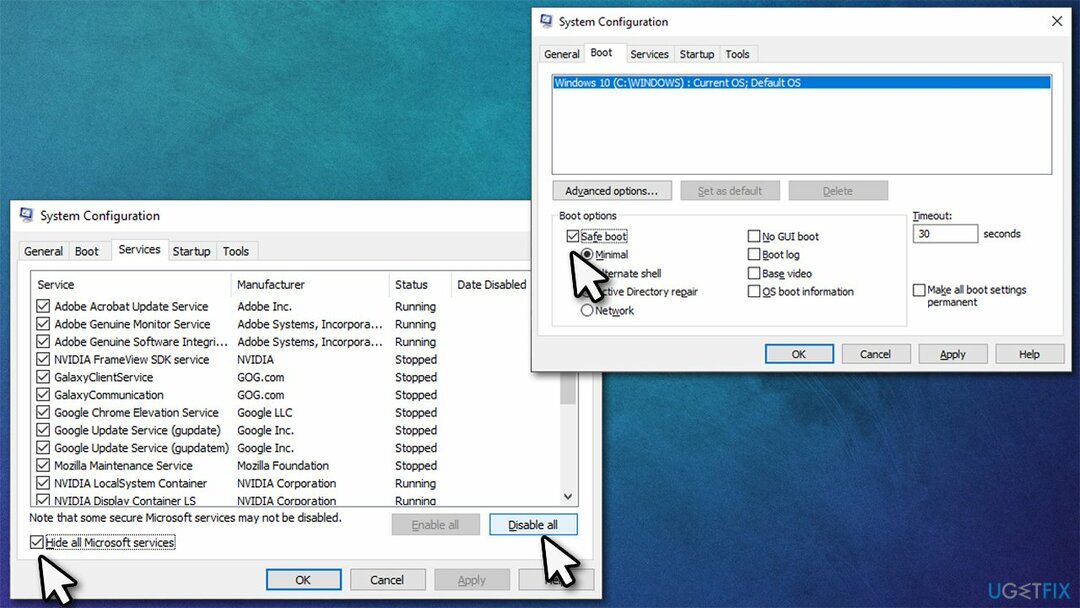
Sorun çözülürse, en son yüklenen uygulamaları kaldırmanız gerekir.
2. Sistem Geri Yükleme'yi kullanın
Temiz önyükleme sorununuzu çözmediyse veya hangi programın sorunlara neden olduğunu belirleyemiyorsanız, sorunun olmadığı zamana geri dönmek için Sistem Geri Yükleme'ye güvenmelisiniz:
- Yazın Sistem Geri Yükleme Noktası Oluşturun Windows'ta ara ve tıkla Girmek
- Sistem Geri Yükleme'ye tıklayın
- Seçme Farklı bir geri yükleme noktası seçin (varsa) ve tıklayın Sonraki
- işaretlemek Daha fazla geri yükleme noktası göster onay kutusu
- 0x80000FFFF: Felaket hatası hatası yaşamaya başlamadan önceki tarihi seçin
- Tıklamak Sonraki ve yeniden başlat sistem gerektiği gibi.
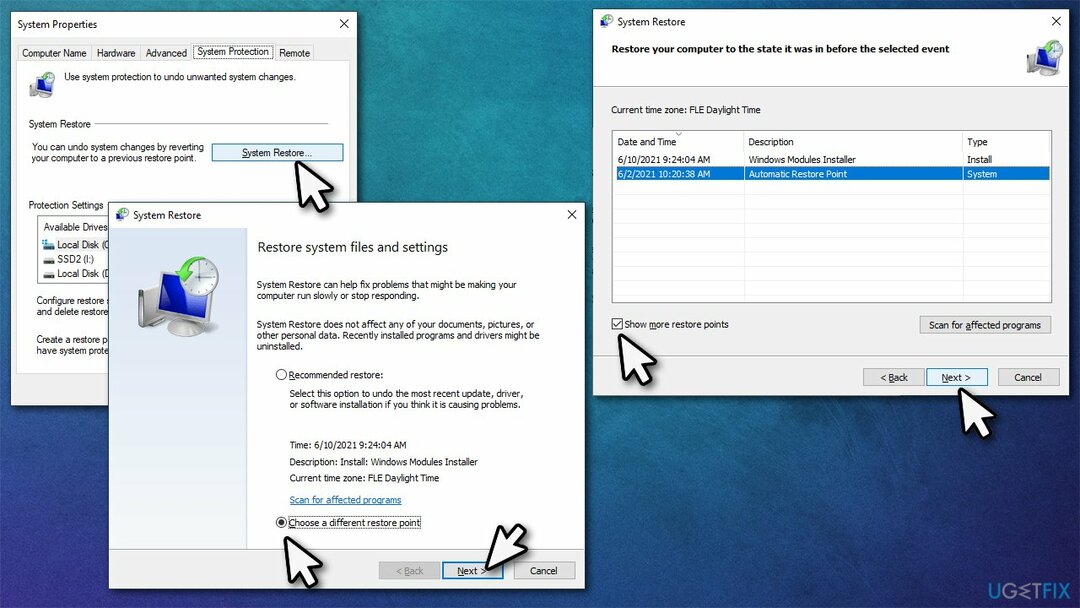
Hatalarınızı otomatik olarak onarın
ugetfix.com ekibi, kullanıcıların hatalarını ortadan kaldırmak için en iyi çözümleri bulmalarına yardımcı olmak için elinden gelenin en iyisini yapmaya çalışıyor. Manuel onarım teknikleriyle uğraşmak istemiyorsanız, lütfen otomatik yazılımı kullanın. Önerilen tüm ürünler profesyonellerimiz tarafından test edilmiş ve onaylanmıştır. Hatanızı düzeltmek için kullanabileceğiniz araçlar aşağıda listelenmiştir:
Teklif
şimdi yap!
Düzeltmeyi İndirMutluluk
Garanti
şimdi yap!
Düzeltmeyi İndirMutluluk
Garanti
Hatanızı Reimage kullanarak düzeltemediyseniz, yardım için destek ekibimize ulaşın. Lütfen sorununuz hakkında bilmemiz gerektiğini düşündüğünüz tüm detayları bize bildirin.
Bu patentli onarım işlemi, kullanıcının bilgisayarındaki herhangi bir hasarlı veya eksik dosyayı değiştirebilen 25 milyon bileşenden oluşan bir veritabanı kullanır.
Hasarlı sistemi onarmak için lisanslı sürümünü satın almalısınız. yeniden görüntü kötü amaçlı yazılım temizleme aracı.

Tamamen anonim kalmak ve ISP'yi ve casusluktan hükümet senin üzerinde, istihdam etmelisin Özel İnternet Erişimi VPN. Tüm bilgileri şifreleyerek, izleyicileri, reklamları ve kötü amaçlı içeriği önleyerek tamamen anonim olarak internete bağlanmanıza olanak tanır. En önemlisi, NSA ve diğer devlet kurumlarının arkanızdan gerçekleştirdiği yasadışı gözetim faaliyetlerini durduracaksınız.
Bilgisayarı kullanırken herhangi bir zamanda öngörülemeyen durumlar olabilir: elektrik kesintisi nedeniyle bilgisayar kapanabilir, Ölümün Mavi Ekranı (BSoD) oluşabilir veya birkaç günlüğüne uzaklaştığınızda makine rastgele Windows güncellemeleri yapabilir. dakika. Sonuç olarak, okul çalışmalarınız, önemli belgeleriniz ve diğer verileriniz kaybolabilir. İle kurtarmak kayıp dosyalar, kullanabilirsiniz Veri Kurtarma Uzmanı – sabit sürücünüzde hala mevcut olan dosyaların kopyalarını arar ve bunları hızlı bir şekilde alır.